1.新建文档:
快捷键Ctrl+n。 鼠标点击菜单栏的第一项选择 文件→新建
1)命名名称:命名名称尽量有意义,方便以后查阅管理。
2)定义文档类型:常用选项为自定、web、照片等。
3)高度以及宽度:根据用途选择单位,印刷一般选择毫米,web和UI选择像素。
4)颜色模式选择:常用颜色模式为RGB、印刷类选择CMYK颜色。
5)常用界面设置可以在右侧选项中存储预设,方便下次使用。
2.打开文档:
快捷键Ctrl+o。打开本地文件。
3.新建图层:
1)快捷键Ctrl+Shift+Alt+n:不显示图层创建窗口创建图层。
2)快捷键Ctrl+Shift+n:显示图层创建窗口。
3)鼠标点击右下角底侧工具栏倒数第二个选项新建图层。
4.填充颜色:
1)前景色快捷键:Alt+退档键
2)背景色选项:Ctrl+退档键
3)默认背景色:D
5.选框工具:
1)快捷键:M。 鼠标单击左侧工具栏第一个选项。
2)右键单击左侧工具栏第二个可选择椭圆选框工具、矩形选框工具、单行选框工具、单列选框工具。
3)在选框中摁住Shift按键可以控制选框保持规则形状调整大小,同样适用于图层自由变换。
4)选择选框工具后再上方工具栏选择添加到选区,可以将两个选区合并。
5)从选区中减去(快捷键Shift),将两个选区重合部分减去。
6)去选取交叉部分(快捷键Alt),保留两个选区交叉的部分。
6.移动选项:
1)快捷键:V。鼠标点击左侧工具栏第二个选项。
2)单击选中可移动拖拽图层。
3)选择移动状态时,一般选择勾选上方工具栏中的自动选择,可自动选择当前点击的图层。
7.选区的自由变换:
1)选中图层后快捷键Ctrl+T可调整图层像素的大小。
2)羽化快捷键Ctrl+F6,使选区边缘模糊化。
3)修改选区如果需要按照比例放大缩小,调整时需长按Shift。
4)自由变换状态中鼠标放在图层四个角可出现旋转标志,点住拖拽可以旋转图层。(Shift可规范旋转角度)
8.文件的保存:
保存快捷键:Ctrl+S 另存为快捷键:Ctrl+Alt+S
1)当文件非初次保存,选择文件菜单栏,点击保存,即覆盖到上次保存文件上。
2)当文件非初次保存,点击保存选择存储位置,即新建文件并保存。
3)文件保存过,另存为即新建保存当前文件且保存原有文件。
9.选区:
1)建立图层选区:快捷键 Ctrl+单击图层栏里的图层标志
2)取消选区:快捷键 Ctrl+D
10.图层合并:
快捷键:Ctrl+E
合并不能再次拆分。
11.图层锁定: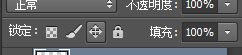
从左到右依次为:
1)锁定透明像素区:不能进行任何的编辑像素。
2)锁定像素:不能进行像素的编辑,但是可以移动。
3)锁定位置:不能移动。
4)锁定全部:不能进行任何操作。
12.抠图工具:
1)魔棒:快捷键 W
快速选择背景颜色单一的区域。
2)钢笔 : 快捷键 P 可选择弧度,拉拽长度时选择合适弧度。
3)多边形套索工具:快捷键 L 磁力套索工具等可快速建立自定义选区。
13.建立选区:
1)反向选择快捷键 :Ctrl+Shift +i
2)对选择区域建立新的图层快捷键:Ctrl +Shift +j
评论


 被折叠的 条评论
为什么被折叠?
被折叠的 条评论
为什么被折叠?
查看更多评论

添加红包



























